2019 FIAT TIPO 5DOORS STATION WAGON USB
[x] Cancel search: USBPage 296 of 324
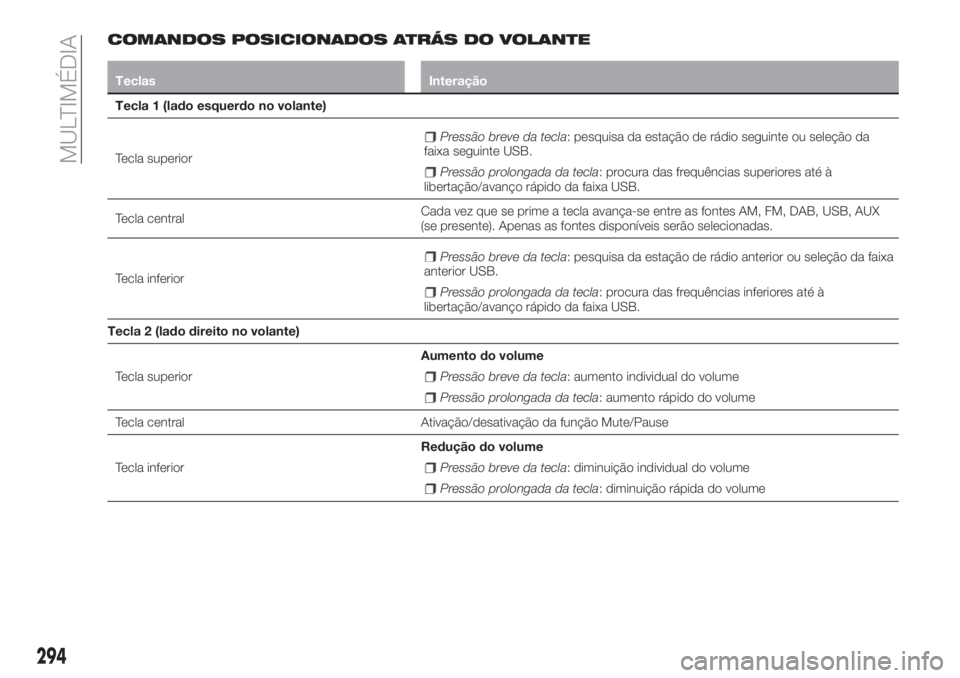
COMANDOS POSICIONADOS ATRÁS DO VOLANTE
Teclas Interação
Tecla 1 (lado esquerdo no volante)
Tecla superior
Pressão breve da tecla: pesquisa da estação de rádio seguinte ou seleção da
faixa seguinte USB.
Pressão prolongada da tecla: procura das frequências superiores até à
libertação/avanço rápido da faixa USB.
Tecla centralCada vez que se prime a tecla avança-se entre as fontes AM, FM, DAB, USB, AUX
(se presente). Apenas as fontes disponíveis serão selecionadas.
Tecla inferior
Pressão breve da tecla: pesquisa da estação de rádio anterior ou seleção da faixa
anterior USB.
Pressão prolongada da tecla: procura das frequências inferiores até à
libertação/avanço rápido da faixa USB.
Tecla 2 (lado direito no volante)
Tecla superiorAumento do volume
Pressão breve da tecla: aumento individual do volume
Pressão prolongada da tecla: aumento rápido do volume
Tecla central Ativação/desativação da função Mute/Pause
Tecla inferiorRedução do volume
Pressão breve da tecla: diminuição individual do volume
Pressão prolongada da tecla: diminuição rápida do volume
294
MULTIMÉDIA
Page 297 of 324
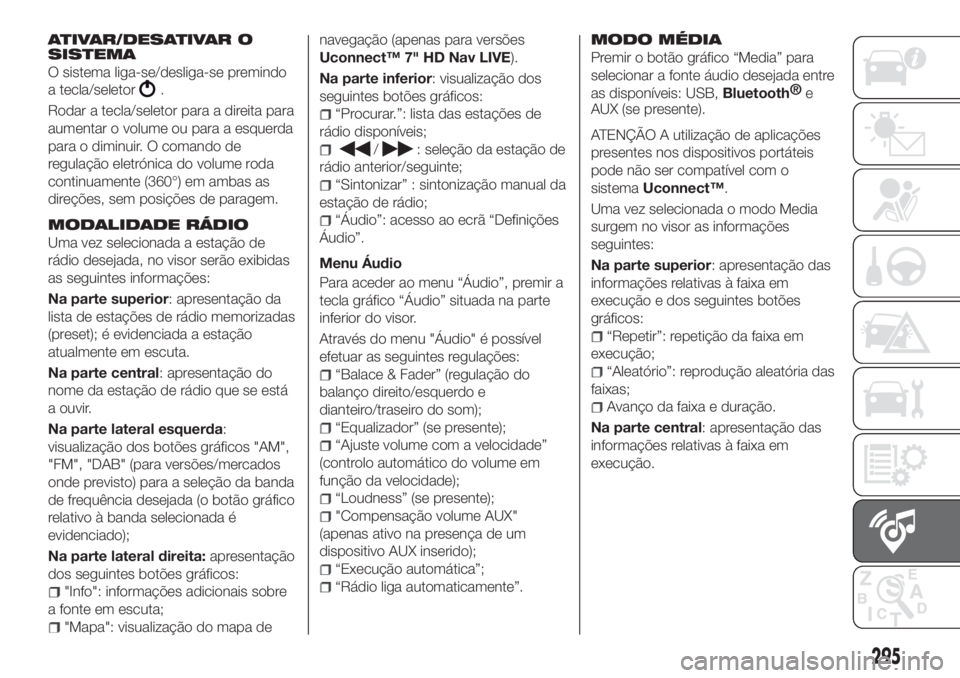
ATIVAR/DESATIVAR O
SISTEMA
O sistema liga-se/desliga-se premindo
a tecla/seletor
.
Rodar a tecla/seletor para a direita para
aumentar o volume ou para a esquerda
para o diminuir. O comando de
regulação eletrónica do volume roda
continuamente (360°) em ambas as
direções, sem posições de paragem.
MODALIDADE RÁDIO
Uma vez selecionada a estação de
rádio desejada, no visor serão exibidas
as seguintes informações:
Na parte superior: apresentação da
lista de estações de rádio memorizadas
(preset); é evidenciada a estação
atualmente em escuta.
Na parte central: apresentação do
nome da estação de rádio que se está
a ouvir.
Na parte lateral esquerda:
visualização dos botões gráficos "AM",
"FM", "DAB" (para versões/mercados
onde previsto) para a seleção da banda
de frequência desejada (o botão gráfico
relativo à banda selecionada é
evidenciado);
Na parte lateral direita:apresentação
dos seguintes botões gráficos:
"Info": informações adicionais sobre
a fonte em escuta;
"Mapa": visualização do mapa denavegação (apenas para versões
Uconnect™ 7" HD Nav LIVE).
Na parte inferior: visualização dos
seguintes botões gráficos:
“Procurar.”: lista das estações de
rádio disponíveis;
/: seleção da estação de
rádio anterior/seguinte;
“Sintonizar” : sintonização manual da
estação de rádio;
“Áudio”: acesso ao ecrã “Definições
Áudio”.
Menu Áudio
Para aceder ao menu “Áudio”, premir a
tecla gráfico “Áudio” situada na parte
inferior do visor.
Através do menu "Áudio" é possível
efetuar as seguintes regulações:
“Balace & Fader” (regulação do
balanço direito/esquerdo e
dianteiro/traseiro do som);
“Equalizador” (se presente);
“Ajuste volume com a velocidade”
(controlo automático do volume em
função da velocidade);
“Loudness” (se presente);
"Compensação volume AUX"
(apenas ativo na presença de um
dispositivo AUX inserido);
“Execução automática”;
“Rádio liga automaticamente”.
MODO MÉDIA
Premir o botão gráfico “Media” para
selecionar a fonte áudio desejada entre
as disponíveis: USB,
Bluetooth®
e
AUX (se presente).
ATENÇÃO A utilização de aplicações
presentes nos dispositivos portáteis
pode não ser compatível com o
sistemaUconnect™.
Uma vez selecionada o modo Media
surgem no visor as informações
seguintes:
Na parte superior: apresentação das
informações relativas à faixa em
execução e dos seguintes botões
gráficos:
“Repetir”: repetição da faixa em
execução;
“Aleatório”: reprodução aleatória das
faixas;
Avanço da faixa e duração.
Na parte central: apresentação das
informações relativas à faixa em
execução.
295
Page 298 of 324
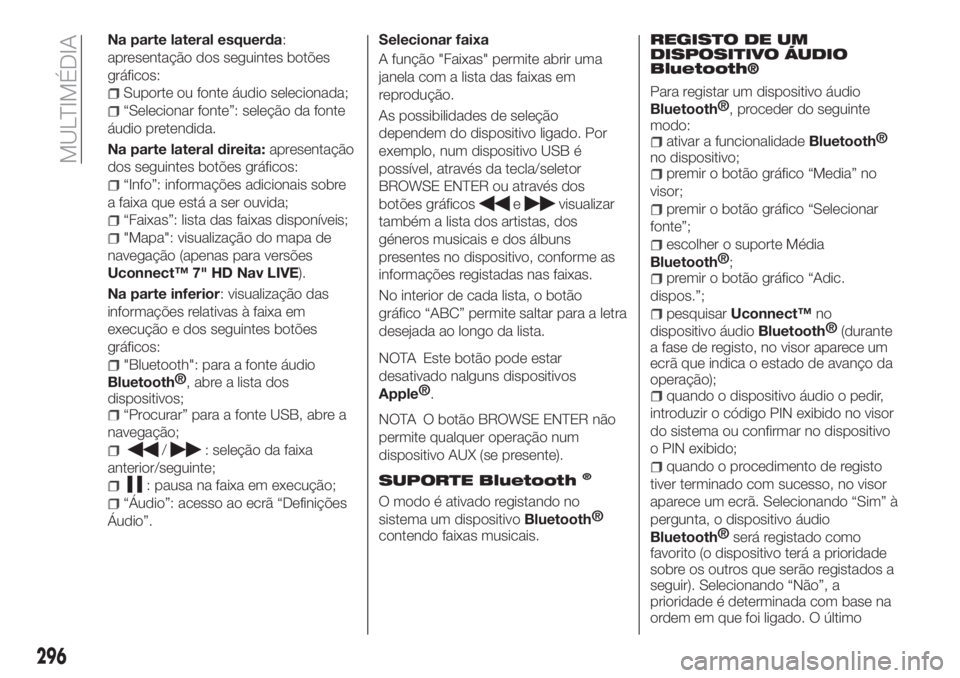
Na parte lateral esquerda:
apresentação dos seguintes botões
gráficos:
Suporte ou fonte áudio selecionada;
“Selecionar fonte”: seleção da fonte
áudio pretendida.
Na parte lateral direita:apresentação
dos seguintes botões gráficos:
“Info”: informações adicionais sobre
a faixa que está a ser ouvida;
“Faixas”: lista das faixas disponíveis;
"Mapa": visualização do mapa de
navegação (apenas para versões
Uconnect™ 7" HD Nav LIVE).
Na parte inferior: visualização das
informações relativas à faixa em
execução e dos seguintes botões
gráficos:
"Bluetooth": para a fonte áudio
Bluetooth®
, abre a lista dos
dispositivos;
“Procurar” para a fonte USB, abre a
navegação;
/: seleção da faixa
anterior/seguinte;
: pausa na faixa em execução;
“Áudio”: acesso ao ecrã “Definições
Áudio”.Selecionar faixa
A função "Faixas" permite abrir uma
janela com a lista das faixas em
reprodução.
As possibilidades de seleção
dependem do dispositivo ligado. Por
exemplo, num dispositivo USB é
possível, através da tecla/seletor
BROWSE ENTER ou através dos
botões gráficos
evisualizar
também a lista dos artistas, dos
géneros musicais e dos álbuns
presentes no dispositivo, conforme as
informações registadas nas faixas.
No interior de cada lista, o botão
gráfico “ABC” permite saltar para a letra
desejada ao longo da lista.
NOTA Este botão pode estar
desativado nalguns dispositivos
Apple®
.
NOTA O botão BROWSE ENTER não
permite qualquer operação num
dispositivo AUX (se presente).
SUPORTE Bluetooth
®
O modo é ativado registando no
sistema um dispositivo
Bluetooth®
contendo faixas musicais.
REGISTO DE UM
DISPOSITIVO ÁUDIO
Bluetooth®
Para registar um dispositivo áudio
Bluetooth®
, proceder do seguinte
modo:
ativar a funcionalidadeBluetooth®
no dispositivo;
premir o botão gráfico “Media” no
visor;
premir o botão gráfico “Selecionar
fonte”;
escolher o suporte Média
Bluetooth®
;
premir o botão gráfico “Adic.
dispos.”;
pesquisarUconnect™no
dispositivo áudio
Bluetooth®
(durante
a fase de registo, no visor aparece um
ecrã que indica o estado de avanço da
operação);
quando o dispositivo áudio o pedir,
introduzir o código PIN exibido no visor
do sistema ou confirmar no dispositivo
o PIN exibido;
quando o procedimento de registo
tiver terminado com sucesso, no visor
aparece um ecrã. Selecionando “Sim” à
pergunta, o dispositivo áudio
Bluetooth®
será registado como
favorito (o dispositivo terá a prioridade
sobre os outros que serão registados a
seguir). Selecionando “Não”, a
prioridade é determinada com base na
ordem em que foi ligado. O último
296
MULTIMÉDIA
Page 299 of 324
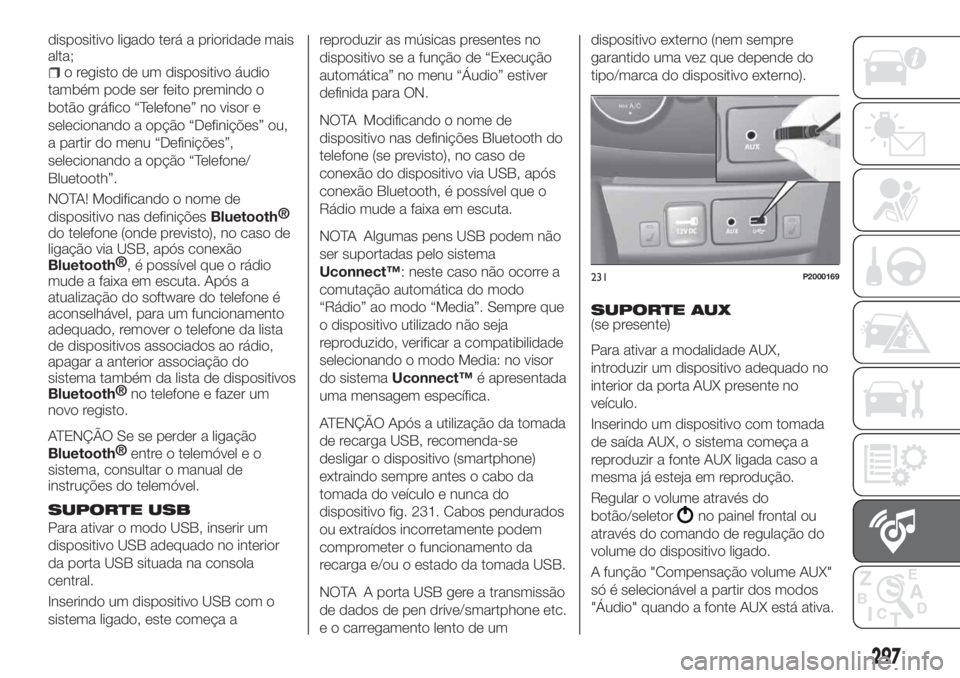
dispositivo ligado terá a prioridade mais
alta;
o registo de um dispositivo áudio
também pode ser feito premindo o
botão gráfico “Telefone” no visor e
selecionando a opção “Definições” ou,
a partir do menu “Definições”,
selecionando a opção “Telefone/
Bluetooth”.
NOTA! Modificando o nome de
dispositivo nas definições
Bluetooth®
do telefone (onde previsto), no caso de
ligação via USB, após conexão
Bluetooth®
, é possível que o rádio
mude a faixa em escuta. Após a
atualização do software do telefone é
aconselhável, para um funcionamento
adequado, remover o telefone da lista
de dispositivos associados ao rádio,
apagar a anterior associação do
sistema também da lista de dispositivos
Bluetooth®
no telefone e fazer um
novo registo.
ATENÇÃO Se se perder a ligação
Bluetooth®
entre o telemóvel e o
sistema, consultar o manual de
instruções do telemóvel.
SUPORTE USB
Para ativar o modo USB, inserir um
dispositivo USB adequado no interior
da porta USB situada na consola
central.
Inserindo um dispositivo USB com o
sistema ligado, este começa areproduzir as músicas presentes no
dispositivo se a função de “Execução
automática” no menu “Áudio” estiver
definida para ON.
NOTA Modificando o nome de
dispositivo nas definições Bluetooth do
telefone (se previsto), no caso de
conexão do dispositivo via USB, após
conexão Bluetooth, é possível que o
Rádio mude a faixa em escuta.
NOTA Algumas pens USB podem não
ser suportadas pelo sistema
Uconnect™: neste caso não ocorre a
comutação automática do modo
“Rádio” ao modo “Media”. Sempre que
o dispositivo utilizado não seja
reproduzido, verificar a compatibilidade
selecionando o modo Media: no visor
do sistemaUconnect™é apresentada
uma mensagem específica.
ATENÇÃO Após a utilização da tomada
de recarga USB, recomenda-se
desligar o dispositivo (smartphone)
extraindo sempre antes o cabo da
tomada do veículo e nunca do
dispositivo fig. 231. Cabos pendurados
ou extraídos incorretamente podem
comprometer o funcionamento da
recarga e/ou o estado da tomada USB.
NOTA A porta USB gere a transmissão
de dados de pen drive/smartphone etc.
e o carregamento lento de umdispositivo externo (nem sempre
garantido uma vez que depende do
tipo/marca do dispositivo externo).
SUPORTE AUX
(se presente)
Para ativar a modalidade AUX,
introduzir um dispositivo adequado no
interior da porta AUX presente no
veículo.
Inserindo um dispositivo com tomada
de saída AUX, o sistema começa a
reproduzir a fonte AUX ligada caso a
mesma já esteja em reprodução.
Regular o volume através do
botão/seletor
no painel frontal ou
através do comando de regulação do
volume do dispositivo ligado.
A função "Compensação volume AUX"
só é selecionável a partir dos modos
"Áudio" quando a fonte AUX está ativa.
231P2000169
297
Page 303 of 324
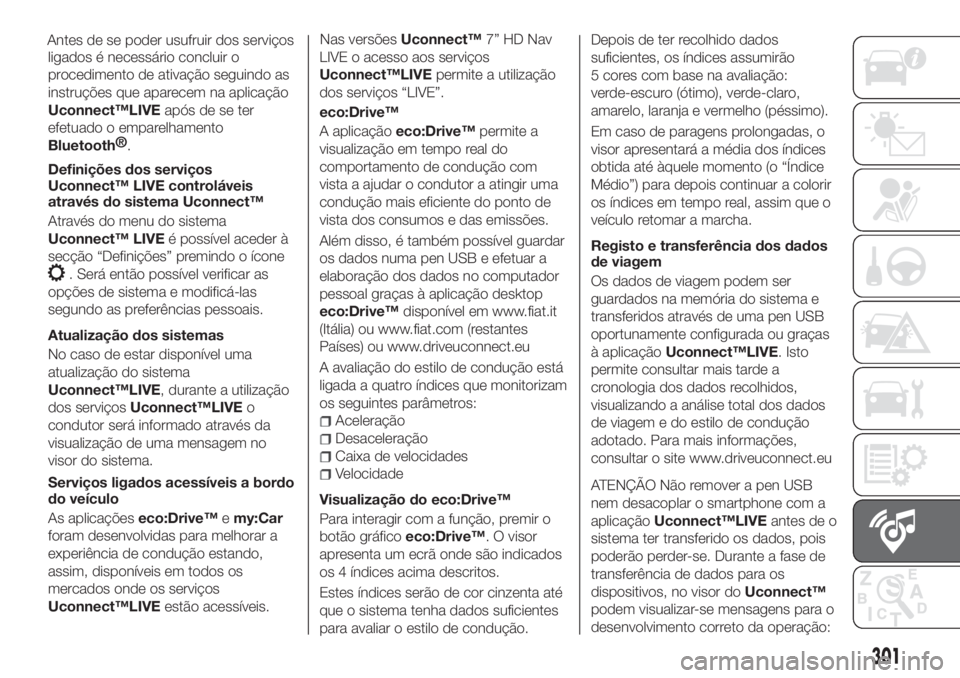
ligados é necessário concluir o
procedimento de ativação seguindo as
instruções que aparecem na aplicação
Uconnect™LIVEapós de se ter
efetuado o emparelhamento
Bluetooth®
.
Definições dos serviços
Uconnect™ LIVE controláveis
através do sistema Uconnect™
Através do menu do sistema
Uconnect™ LIVEé possível aceder à
secção “Definições” premindo o ícone
. Será então possível verificar as
opções de sistema e modificá-las
segundo as preferências pessoais.
Atualização dos sistemas
No caso de estar disponível uma
atualização do sistema
Uconnect™LIVE, durante a utilização
dos serviçosUconnect™LIVEo
condutor será informado através da
visualização de uma mensagem no
visor do sistema.
Serviços ligados acessíveis a bordo
do veículo
As aplicaçõeseco:Drive™emy:Car
foram desenvolvidas para melhorar a
experiência de condução estando,
assim, disponíveis em todos os
mercados onde os serviços
Uconnect™LIVEestão acessíveis.Nas versõesUconnect™7” HD Nav
LIVE o acesso aos serviços
Uconnect™LIVEpermite a utilização
dos serviços “LIVE”.
eco:Drive™
A aplicaçãoeco:Drive™permite a
visualização em tempo real do
comportamento de condução com
vista a ajudar o condutor a atingir uma
condução mais eficiente do ponto de
vista dos consumos e das emissões.
Além disso, é também possível guardar
os dados numa pen USB e efetuar a
elaboração dos dados no computador
pessoal graças à aplicação desktop
eco:Drive™disponível em www.fiat.it
(Itália) ou www.fiat.com (restantes
Países) ou www.driveuconnect.eu
A avaliação do estilo de condução está
ligada a quatro índices que monitorizam
os seguintes parâmetros:
Aceleração
Desaceleração
Caixa de velocidades
Velocidade
Visualização do eco:Drive™
Para interagir com a função, premir o
botão gráficoeco:Drive™. O visor
apresenta um ecrã onde são indicados
os 4 índices acima descritos.
Estes índices serão de cor cinzenta até
que o sistema tenha dados suficientes
para avaliar o estilo de condução.Depois de ter recolhido dados
suficientes, os índices assumirão
5 cores com base na avaliação:
verde-escuro (ótimo), verde-claro,
amarelo, laranja e vermelho (péssimo).
Em caso de paragens prolongadas, o
visor apresentará a média dos índices
obtida até àquele momento (o “Índice
Médio”) para depois continuar a colorir
os índices em tempo real, assim que o
veículo retomar a marcha.
Registo e transferência dos dados
de viagem
Os dados de viagem podem ser
guardados na memória do sistema e
transferidos através de uma pen USB
oportunamente configurada ou graças
à aplicaçãoUconnect™LIVE. Isto
permite consultar mais tarde a
cronologia dos dados recolhidos,
visualizando a análise total dos dados
de viagem e do estilo de condução
adotado. Para mais informações,
consultar o site www.driveuconnect.euATENÇÃO Não remover a pen USB
nem desacoplar o smartphone com a
aplicaçãoUconnect™LIVEantes de o
sistema ter transferido os dados, pois
poderão perder-se. Durante a fase de
transferência de dados para os
dispositivos, no visor doUconnect™
podem visualizar-se mensagens para o
desenvolvimento correto da operação:
301
Antes de se poder usufruir dos serviços
Page 304 of 324

seguir as indicações. Estas mensagens
só são apresentadas com o dispositivo
de arranque na posição STOP e
quando for definido um atraso na
desativação do sistemaUconnect™.
A transferência de dados para os
dispositivos é feita automaticamente
com a desativação do motor. Os dados
transferidos são, assim, removidos da
memória do sistema. É possível decidir
se registar ou não os dados de viagem
premindo o botão gráfico “Definições” e
definir de forma desejada a ativação do
registo e o modo de transferência USB
ou Cloud.
Quando a memória da pen USB está
cheia, surgem no visor do sistema
Uconnect™mensagens específicas.
Quando os dadoseco:Drive™não
forem transferidos para a pen USB há
muito tempo, a memória interna do
sistemaUconnect™poderá ficar
saturada: neste caso, seguir as
recomendações fornecidas pelas
mensagens apresentadas no visor.
my:Car
Omy:Carpermite ter sempre sob
controlo o estado de saúde do veículo.
A aplicaçãomy:Caré capaz de detetar
avarias em tempo real e informar o
condutor acerca do prazo da revisão
de manutenção. Para interagir com a
aplicação, premir o botão gráficomy:Car: no visor será apresentado um
ecrã em que é indicada a secção
“care:Index” onde são fornecidas todas
as informações detalhadas sobre o
estado do veículo. Premindo o botão
gráfico “Sinalizações ativas” é possível
visualizar (se presentes) informações
sobre as anomalias detetadas a bordo
do veículo que provocaram o
acendimento de uma luz avisadora.
O estado do veículo pode ser visto quer
a partir do site www.driveuconnect.eu,
quer através da aplicação
Uconnect™LIVE.Apple CarPlay
E Android Auto
(se presente)
O Apple CarPlay e o Android Auto são
aplicações que permitem a utilização
do smartphone no veículo de forma
segura e intuitiva. Para os ativar, é
suficiente ligar um smartphone
compatível através de porta USB e os
conteúdos do telefone serão
automaticamente apresentados no
visor doUconnect™.
Para verificar a compatibilidade do
smartphone consultar as indicações
nos sites:
https://www.android.com/intl/it_it/auto/
e http://www.apple.com/it/ios/carplay/.
Se o smartphone estiver corretamente
ligado ao veículo através da porta USB,no menu principal, em vez do botão
gráfico
será apresentado o ícone
da aplicação Apple CarPlay ou Android
Auto.
Configuração da aplicação
Android Auto
Antes da utilização, efetuar a
transferência da aplicação Android Auto
na Google Play Store para o
smartphone.
A aplicação é compatível com 5.0
(Lollipop) ou versões seguintes. Para
utilizar o Android Auto, o smartphone
deve ser ligado ao veículo através de
um cabo USB.
Na primeira conexão é necessário
efetuar o procedimento de
configuração apresentado no
smartphone. Este procedimento só
pode ser efetuado com o veículo
parado.
A aplicação Android Auto, uma vez
ligada através da porta USB, inicia em
paralelo uma conexão
Bluetooth®
.
Configuração da aplicação
Apple CarPlay
O Apple CarPlay é compatível com
iPhone 5 ou com modelos mais
recentes, com sistema operativo iOS
7.1 ou versões posteriores. Antes de
302
MULTIMÉDIA
utilizar o Apple CarPlay, ativar a Siri em
“Definições”
“Gerais”“Siri” no
smartphone.
Page 305 of 324

Para utilizar o Apple CarPlay, o
smartphone deve ser ligado ao veículo
através de um cabo USB.
NOTA A habilitação do CarPlay/
Android Auto ou de algumas funções
pode requerer que se interaja com o
smartphone. Sempre que seja
necessário, realizar a ação no próprio
dispositivo (smartphone).
Interação
Após o procedimento de configuração,
ao ligar o smartphone à porta USB do
veículo, a aplicação será iniciada
automaticamente no sistema
Uconnect™.
Para interagir com o Apple CarPlay e o
Android Auto, utilizar a tecla no volante
(pressão longa da tecla), através do
botão/seletor BROWSE ENTER para a
seleção e a confirmação ou utilizando o
ecrã tátil do sistemaUconnect™.
Navegação
Com as aplicações Apple CarPlay e
Android Auto o condutor pode optar
pela utilização do sistema de
navegação presente no próprio
smartphone.
Se o modo “Nav” do sistema já estiver“pop-up” que oferece, ao condutor, a
possibilidade de escolher entre a
navegação do sistema e a navegação
gerida pelo smartphone.
É possível, a qualquer momento, alterar
a seleção, acedendo ao sistema de
navegação que se quer utilizar e
definindo um destino novo.
Definição “Visualização automática
do visor do smartphone ao ligar”
Através das definições do sistema
Uconnect™é possível decidir
apresentar o ecrã do smartphone no
visor do sistemaUconnect™assim
que o smartphone é ligado através da
porta USB.
Ao definir esta função, sempre que se
efetuar a ligação através de USB, as
aplicações Apple CarPlay ou Android
Auto iniciarão automaticamente no
visor do sistemaUconnect™.
A opção “Visualização automática do
visor do smartphone ao conectar”
encontra-se no submenu “Visor”. A
função, está ativada por predefinição.
NOTAS
Durante a utilização do Apple
CarPlay o
Bluetooth®
é desativado
Durante a utilização do Android Auto
o
Bluetooth®
permanece ativado
A ligação de dados dependerá do
tarifário do smartphone
As informações podem estar sujeitas
a variações dependendo do sistema
operativo do smartphone.
Sair das aplicações Android Auto e
Apple CarPlay
Com a aplicação CarPlay ativa é
sempre possível aceder aos conteúdos
do sistemaUconnect™interagindo
com os comandos disponíveis e
apresentados no visor do mesmo. Com
a aplicação Android Auto ativa, para
voltar aos conteúdos do sistema
Uconnect™é necessário selecionar a
última opção presente na barra do
sistema “Voltar para Uconnect”.
Para terminar a sessão do Apple
CarPlay ou do Android Auto, desligar
fisicamente o smartphone da porta
USB do veículo.
DEFINIÇÕES
Premir o botão gráfico “Definições” no
visor para apresentar o menu principal
das “Definições”.
NOTA! A apresentação das opções do
menu varia conforme as versões.
O menu é constituído pelas seguintes
opções indicativas:
Visor
Unidades de medida (se presente)
303
ativo, quando for ligado um dispositivo
ao veículo durante uma sessão de
navegação iniciada, no visor do sistema
Uconnect™é apresentado um avisoComandos de voz
Hora e Data;
Segurança/Assistência à condução
(se presente)
Page 321 of 324

Recarga da bateria...........217
Rodas...................233
Rodas e pneus..............222
SBR (Seat Belt Reminder).......93
Segurança passiva/ativa (sistema
de LPG).................45
Sensor de chuva..............30
Sensores de estacionamento.....142
Side bags.................115
Sinais de luzes...............25
Sistema de bloqueio do
combustível..............185
Sistema iTPMS (Indirect Tyre
Pressure Monitoring System)....88
Sistema SBR (Seat Belt
Reminder)................93
Sistema Start&Stop...........128
Sistemas de auxílio à condução....84
Sistemas de protecção dos
ocupantes................91
Sistemas de protecção para
crianças.................98
Sistemas de segurança activa.....80
Speed limiter...............130
SRS (sistema de proteção
suplementar)..............111
Substituição de uma lâmpada. . . .158
Substituição de uma lâmpada
externa.................161
Substituição de uma roda.......175Sugestões para a condução.....148
Suporte AUX............283 ,297
Tabela recapitulativa dos
comandos no painel frontal. . . .290
Taipais laterais (versão TIPO
STATION WAGON)...........43
TC (sistema)................81
Tinta (limpeza e manutenção).....224
Transportar crianças em
segurança................98
Travão de estacionamento.......121
Travões...................223
Trip Computer...............58
TSC (sistema)...............82
Uconnect™ 5” LIVE –
Uconnect™ 5” Nav LIVE......276
Ativar/desativar o sistema .271 ,281 ,
Comandos de voz..........288
Comandos no painel frontal. . . .276
Comandos no volante.......278
Definições...............286
Fonte USB..............282
Modalidade Rádio..........281
Modo telefone............283
Navegação..............287
Serviços Uconnect™ LIVE.....284
Suporte Bluetooth®.........282Uconnect™ 7" HD - Uconnect™
7" HD Nav
Fonte USB..............297
Modalidade Rádio..........295
Uconnect™ 7” HD............289
Uconnect™ 7” HD – Uconnect™
7” HD Nav
Android Auto.............302
Apple CarPlay............302
Comandos de voz..........306
Comandos no painel frontal. . . .289
Comandos no volante.......292
Definições...............303
Modo telefone............298
Navegação..............304
Serviços Uconnect™ LIVE.....300
Suporte Bluetooth®.........296
Uconnect™ Radio............265
Comandos no painel frontal. . . .265
Comandos no volante.......268
Fonte USB..............273
Modalidade Rádio..........271
Modo telefone............274
Utilização do manual............4
Utilização severa do veículo
(manutenção programada).....204